win10如何把显卡设置为高性能?
系统城 发布时间:2020-07-27 11:26:22 作者:liumei  我要评论
我要评论
显卡在游戏的时候尤为重要,如果要想游戏运行更加流畅的话,就需要把显卡设置为高性能,但是有win10系统用户并不知道怎么把显卡设置为高性能,设置方法并不难,一起看看吧
显卡在游戏的时候尤为重要,如果要想游戏运行更加流畅的话,就需要把显卡设置为高性能,但是有win10系统用户并不知道怎么把显卡设置为高性能,设置方法并不难,本文给大家讲解一下win10设置显卡高性能的步骤,感兴趣的朋友不要错过了。
具体步骤如下:
1、按下“win+i”打开windows设置点击“游戏”。

2、下滑至相关设置打开“图形设置”。

3、在图形设置中点击“浏览按钮,这样你可以找到你要加速的程序或是游戏;

4、添加卡顿需要优化的游戏。

5、选择图形规格下的“高性能”,点击“保存”即可。

本文转载自http://www.xitongcheng.com/jiaocheng/win10_article_62820.html
相关文章
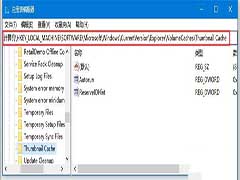 在win10系统中,都会自动重建图片缓存,比如缩略图、图标缓存,但是很多时候并不需要频繁重建的,所以有win10系统用户就想要关闭自动重建图片缓存,但是却不知道要怎么操作2020-07-27
在win10系统中,都会自动重建图片缓存,比如缩略图、图标缓存,但是很多时候并不需要频繁重建的,所以有win10系统用户就想要关闭自动重建图片缓存,但是却不知道要怎么操作2020-07-27 Win10系统自带的SSH2服务怎么启动?Win10系统中想要开启自带的ssh2服务,该怎么设置呢?下面我们就来看看详细的教程,需要的朋友可以参考下2020-07-27
Win10系统自带的SSH2服务怎么启动?Win10系统中想要开启自带的ssh2服务,该怎么设置呢?下面我们就来看看详细的教程,需要的朋友可以参考下2020-07-27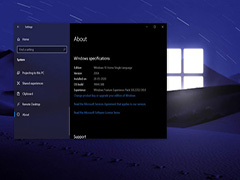
微软 Win10 20H2 新功能盘点 全新开始菜单 将在2020年下半年登陆
Windows 10即服务每年更新两次,其中包含新功能和改进。Windows 10的下一个更新称为“20H2”,将在2020年下半年登陆2020-07-27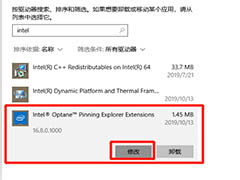
win10弹窗提示intel optane(tm) memory pinning无法加载怎么办?
win10提示intel optane(tm) memory pinning无法加载怎么办?win10系统右击文件的时候,总是弹出一串英文错误通知,该怎么解决这个问题呢?下面我们就来看看详细的解决办法2020-07-27 在Win10系统下,我们可以使用ALT+TAB快捷键进行任务窗口的切换,但是有些朋友不想使用该功能,或是想屏蔽该功能,那么要如何操作呢,一起来看看吧2020-07-27
在Win10系统下,我们可以使用ALT+TAB快捷键进行任务窗口的切换,但是有些朋友不想使用该功能,或是想屏蔽该功能,那么要如何操作呢,一起来看看吧2020-07-27 在Win10众多版本当中,如果你不清楚各版本之间的差异,真的会患上选择困难症,纠结到底哪个版本更好打游戏。下面小编就跟大家分析一下玩游戏用Win10哪个版本最好?一起来看2020-07-27
在Win10众多版本当中,如果你不清楚各版本之间的差异,真的会患上选择困难症,纠结到底哪个版本更好打游戏。下面小编就跟大家分析一下玩游戏用Win10哪个版本最好?一起来看2020-07-27
Win10家庭版和专业版有哪些区别 Win10家庭版和专业版区别介绍
win10用户当中一直有人在疑惑家庭版和专业版之间有什么区别,有必要将家庭版升级到专业版么?这就看你用Win10系统主要在做什么才能决定。下面就和小编一起来看看Win10家庭2020-07-27 不少小伙伴刚开始使用Windows10系统,会发现里面有很多设置跟以往的XP、win7相差甚远,例如在修改删除文件的时候,往往会出现“你需要权限才能执行此操作”的提示,让你无2020-07-27
不少小伙伴刚开始使用Windows10系统,会发现里面有很多设置跟以往的XP、win7相差甚远,例如在修改删除文件的时候,往往会出现“你需要权限才能执行此操作”的提示,让你无2020-07-27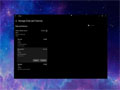 下文为大家带来了Win10即将推出的磁盘分区管理工具,感兴趣的朋友一起看看吧2020-07-27
下文为大家带来了Win10即将推出的磁盘分区管理工具,感兴趣的朋友一起看看吧2020-07-27 微软Win10 Dev预览版20175 ISO官方镜像下载,下文小编就为大家带来了详细介绍,一起看看吧2020-07-26
微软Win10 Dev预览版20175 ISO官方镜像下载,下文小编就为大家带来了详细介绍,一起看看吧2020-07-26


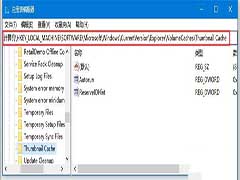

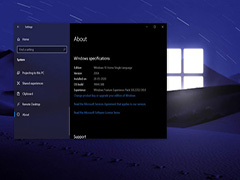
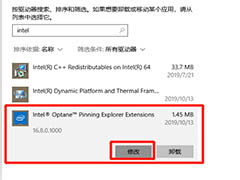




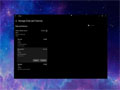

最新评论